Tela Propriedades do Montador de Expressões
A tela Propriedades é composta basicamente por duas abas: Identificadores, onde é possível definir um valor constante para o objeto (Processamento ou Decisão), escolhendo entre os vários tipos de dados disponíveis. Na aba Fluxos e Funções, pode-se utilizar um fluxo já existente ou uma das funções disponíveis (cadastro de funções).
Logo abaixo, estão as Variáveis já definidas, e é possível
adicionar (clicando no botão  ),
alterar (clicando no botão
),
alterar (clicando no botão  )
e excluir (clicando no botão
)
e excluir (clicando no botão  ).
O detalhamento sobre a criação dessas variáveis encontra-se no tópico
Criando Identificadores (variáveis).
).
O detalhamento sobre a criação dessas variáveis encontra-se no tópico
Criando Identificadores (variáveis).
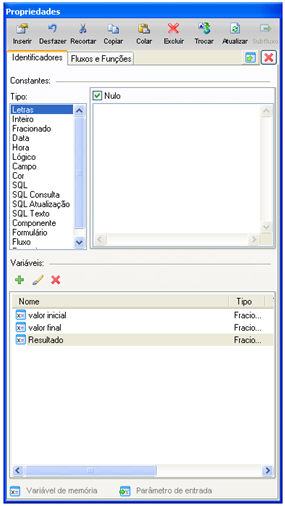
Esta tela é muito importante para o Montador de Expressões. É o local onde se concentram as funções e variáveis que irão executar a ação da expressão.
Barra de Ferramentas da tela Propriedades do Montador de Expressões
 - insere um Fluxo
ou Função, acima do item selecionado;
- insere um Fluxo
ou Função, acima do item selecionado; - desfaz a última ação;
- desfaz a última ação; - recorta o item selecionado;
- recorta o item selecionado; - copia o item selecionado;
- copia o item selecionado; - cola o item selecionado;
- cola o item selecionado; - exclui o item selecionado;
- exclui o item selecionado; - troca o item selecionado;
- troca o item selecionado; - atualiza os fluxos e funções.
Caso fluxos e/ou funções estejam sendo alterados, ao clicar nessa
opção, todas as alterações serão consideradas para uso imeditado;
- atualiza os fluxos e funções.
Caso fluxos e/ou funções estejam sendo alterados, ao clicar nessa
opção, todas as alterações serão consideradas para uso imeditado; - Carrega um subfluxo.
- Carrega um subfluxo. - anexa a janela
Propriedades a tela do Montador de Expressão;
- anexa a janela
Propriedades a tela do Montador de Expressão; - desanexa a janela
Propriedade da tela do Montador de Expressão;
- desanexa a janela
Propriedade da tela do Montador de Expressão; - Fecha a janela
Propriedade.
- Fecha a janela
Propriedade.
Aba Fluxos e Funções
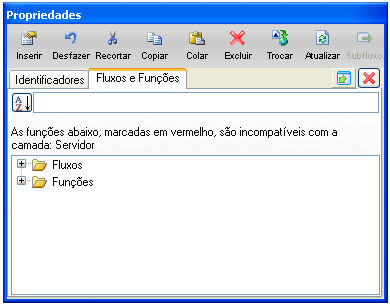
Esta área é composta pelos seguintes componentes:
 - botão para organizar a lista
abaixo, na ordem ascendente;
- botão para organizar a lista
abaixo, na ordem ascendente; - botão para organizar a lista
abaixo, na ordem descendente;
- botão para organizar a lista
abaixo, na ordem descendente;Campo de pesquisa - ao lado dos botões de ordenação, localiza a função ou fluxo a medida que digita parte no nome do objeto;
Existem três formas de efetuar a busca por fluxos e funções, como é mostrado abaixo:
*texto* - pesquisa todos que contenham o texto informado;
texto* - pesquisa todos que comecem com o texto informado;
* texto - pesquisa todos que terminem com o texto informado.
 - contém os fluxos
do sistema;
- contém os fluxos
do sistema; - contém as funções
cadastradas. As funções que apresentarem a descrição em vermelho
significam que atuam na camada cliente.
- contém as funções
cadastradas. As funções que apresentarem a descrição em vermelho
significam que atuam na camada cliente.
As funções disponíveis estão organizadas em pastas, agrupadas por categorias. Utilize uma função e implemente os parâmetros com as constantes e variáveis da aba Identificadores. A depender da camada (destino) que o fluxo de ação tenha sido direcionado (salvo), o nome das funções não compatíveis fica na cor vermelha.
Observação: Existem restrições para usuários da versão Standard Edition. Para mais detalhes, acesse o tópico Recursos e Características das Versões do Maker.
Aba Identificadores
Geralmente as Constantes e Variáveis desta área são utilizadas para complementar os parâmetros das funções. Esta área é composta por:
Constantes - permite acessar variáveis de valor constante. Pela coluna Tipo, selecione:
Letras - permite digitar o conteúdo texto da constante;
Inteiro - permite digitar o valor inteiro da constante;
Fracionado - permite digitar o valor fracionado da constante;
Data - permite informar o valor da data e a hora da constante;
Hora - permite informar o valor da hora da constante;
Lógico - permite informar o valor lógico (Verdadeiro ou Falso) da constante;
Campo - permite associar o valor da constante ao conteúdo de um campo da origem de dados.
Observações:
Caso informe o nome do formulário principal de trabalho, pelo objeto Início, aparecerão todos os campos que fazem parte do SQL da consulta do formulário;
Caso queira informar um campo que não faça parte da consulta do formulário principal, deverá substituir esta constante por uma função do tipo Abrir consulta ou Abrir conexão (aba Fluxos e Funções).
Cor - permite selecionar uma cor para a expressão.
SQL -permite selecionar entre uma das opções apresentadas ao lado da coluna Tipo. Utilize o botão
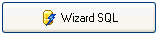 para acionar o Assistente
de SQL;
para acionar o Assistente
de SQL;SQL Consulta - permite executar uma consulta seleção na origem de dados. Utilize o botão
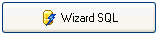 para acionar o Assistente
de SQL;
para acionar o Assistente
de SQL;SQL Atualização - permite executar uma consulta de alteração de dados (inserção, exclusão ou atualização) na origem. Utilize o botão
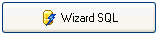 para acionar o Assistente
de SQL;
para acionar o Assistente
de SQL;SQL Texto - permite digitar um SQL na caixa de texto ao lado da coluna Tipo;
Componente - permite associar o valor da constante ao conteúdo de um Componente do formulário principal. Observação: será necessário informar o nome do formulário principal de trabalho, pelo objeto Início;
Formulário - permite selecionar um formulário do sistema atual
Procedimento - permite selecionar uma procedure do banco de dados e executá-la. Ao clicar sobre esta opção, aparece, automaticamente, um campo ao lado onde podemos selecionar o procedimento que será executado pelo fluxo.
Observação: Todos os tipos citados acima possuem o campo
 como opção-padrão.
como opção-padrão.
Variáveis - permite acessar Identificadores (variáveis) e utilizá-los na expressão. Utilize os controles
 (para criar),
(para criar),  (para editar) ou
(para editar) ou  (para
excluir):
(para
excluir):
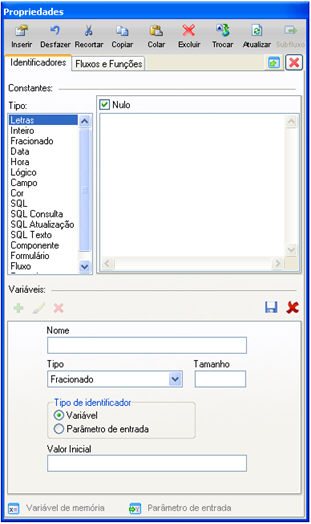
Quando entra no modo de adição de variáveis, é exibida a tela os campos:
Nome- informe o nome da variável;
Tipo - selecione da lista a opção de tipo que se adequa à variável (Variante, Letras, Fracionado, Inteiro, Data, Hora, Lógico e Tabela;
Tipo de Identificador - selecione entre as opções Variável ou Parâmetro de Entrada;
Valor Inicial - permite definir o valor inicial da variável.
Após a criação do Identificador (variáveis), clique em
 para salvar ou
para salvar ou  para cancelar a operação.
para cancelar a operação.
Aba SQL
As opções desta aba só podem ser utilizadas quando a tela Propriedades for aberta por meio da tela Construtor SQL: Atualização (tela de configuração de uma transação de atualização - após a escolha da constante SQL Atualização para o primeiro parâmetro da função Executar Atualização). Ela é composta pelos componentes:
caixa de texto Tabela - tabela que foi escolhida na caixa de seleção Tabela da tela Construtor SQL:Atualização;
caixa de seleção Campos - campos da tabela apresentada na caixa de seleção descrita acima.
Juntamente com os campos da tabela escolhida, podem ser utilizadas funções da camada SQL.
Observação: Apesar de a aba Campo também aparecer na tela Propriedades, quando aberta pela tela Construtor SQL:Inserção/Construtor SQL:Exclusão (tela de configuração de uma transação de inserção/exclusão, respectivamente, nessa ordem - após a escolha da constante SQL Atualização para o primeiro parâmetro da função Executar Atualização), não são suportadas configurações para ela em ambos os casos.
Acesse um dos tópicos de Dicas e Truques que utilizam a tela Propriedades:
____________________________________________________________________________

Caso este tópico não tenha comentário satisfatório, envie e-mail para [email protected]